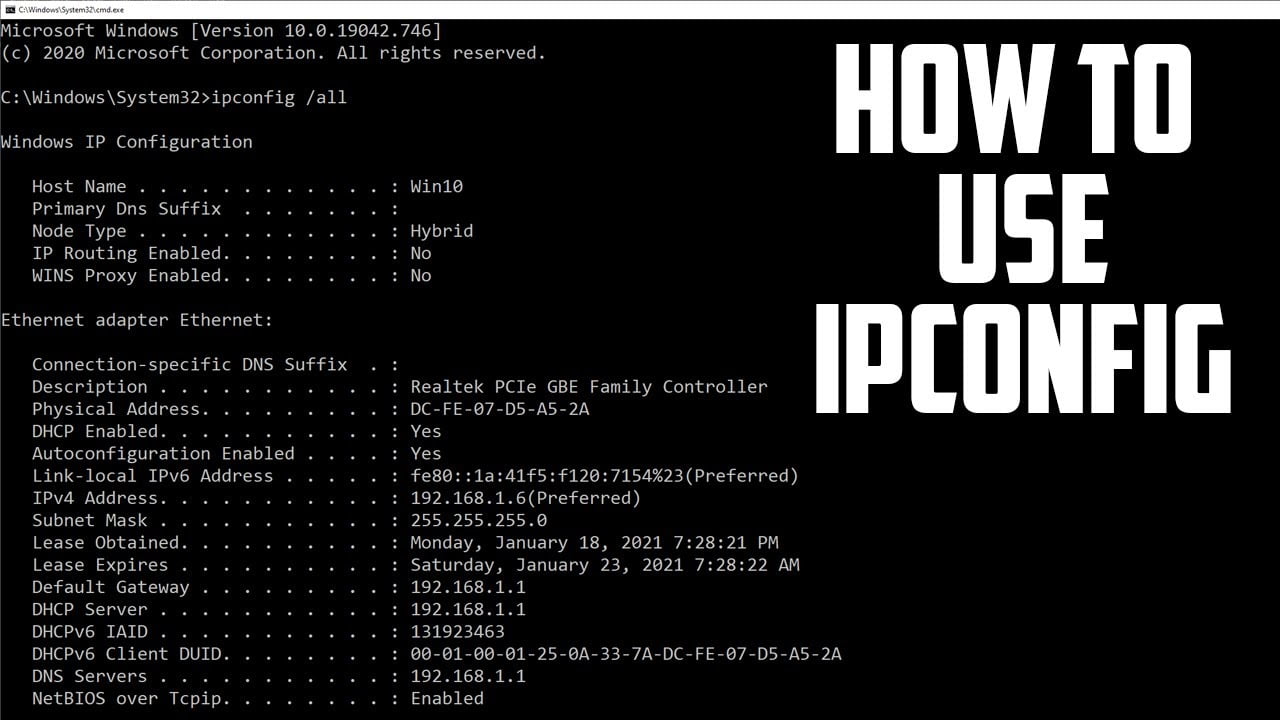
Ipconfig è un programma del sistema operativo Microsoft Windows in grado di fornire informazioni sull’IP della rete locale. Su Linux c’è un comando simile a questo chiamato ifconfig.
Questo strumento viene spesso utilizzato per risolvere i problemi di connettività di rete. Con ipconfig, puoi identificare le categorie di schede di rete sul tuo computer, l’indirizzo IP del computer, gli indirizzi IP dei server DNS (Domain Name System) utilizzati e molto altro.
Winipcfg.exe è stato incluso come parte dell’installazione standard di Windows, fino a Windows ME. Quando è uscito Windows XP, winipcfg è stato sostituito da due metodi che fanno la stessa cosa.
Ipconfig.exe, che utilizza la tradizionale applicazione a riga di comando per visualizzare le informazioni tramite un’interfaccia di testo. L’altro ha un modulo di interfaccia utente grafica (GUI) che lo rende più intuitivo e può visualizzare informazioni individuali per ogni connessione di rete.
Come e quando usare ipconfig su Windows
Al prompt dei comandi , digitare ipconfig per eseguire l’utilità con le opzioni predefinite. L’output del comando standard contiene l’indirizzo IP, la netmask e il gateway per tutte le schede di rete fisiche e virtuali.
- Dal menu Start e digitare il comando nella casella.
- Fare clic con il pulsante destro del mouse su Prompt dei comandi e fare clic su Esegui come amministratore.
- Quando viene visualizzata una finestra di controllo dell’account utente, fare clic su Continua.
- Al prompt C:>, digitare ipconfig. Quindi premere Invio.
- Il tuo indirizzo IP, la subnet mask e il gateway predefinito ti verranno restituiti.
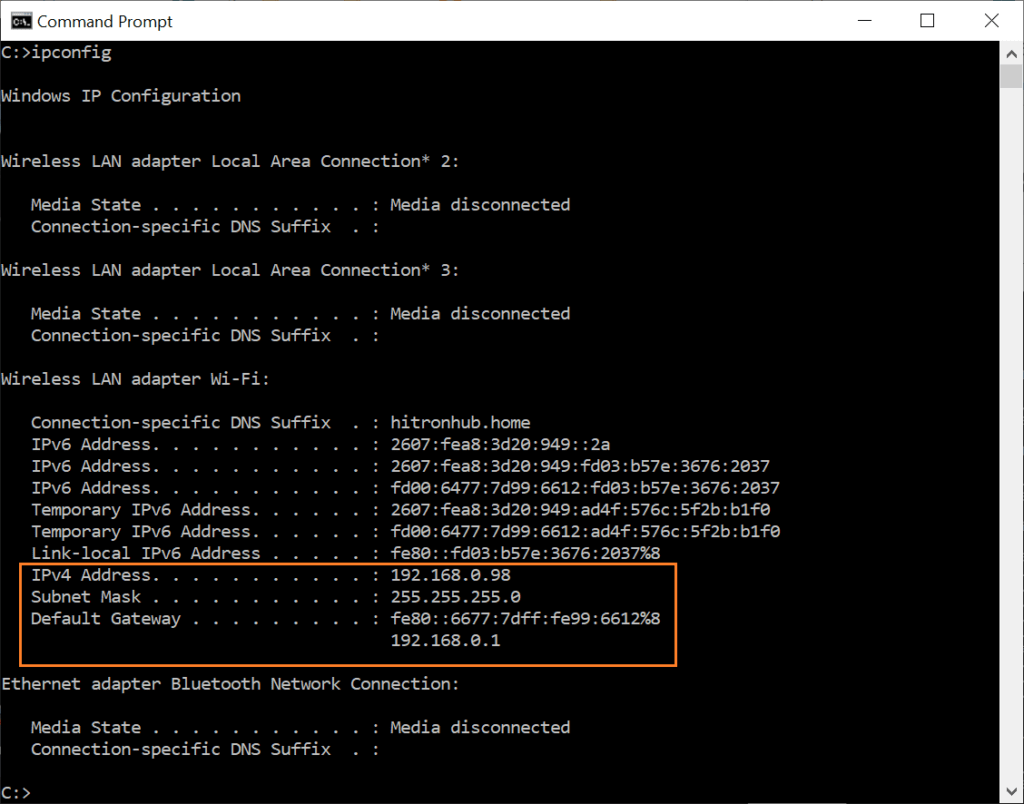
Se il tuo indirizzo IP è 192.168.xx , 10.xxx o 172.16.xx , riceverai un indirizzo IP interno da un router o da un altro dispositivo. L’indirizzo IP che il mondo vede è quello del router.
Se stai ricevendo un indirizzo di 169.254.xx , questo è un indirizzo di Windows che di solito significa che la tua connessione di rete non funziona correttamente.
ipconfig /?
Il comando ipconfig supporta diverse opzioni della riga di comando. L’ ipconfig /? visualizza la serie di opzioni disponibili.
Ipconfig /tutti
Se desideri informazioni più dettagliate sulla tua connessione di rete, digita ipconfig /all al prompt dei comandi di Windows. Qui puoi ottenere le stesse informazioni di ipconfig con l’aggiunta del tuo indirizzo MAC (hardware), indirizzi del server DNS e DHCP , informazioni sul leasing IP, ecc.
Se riscontri problemi con la tua connessione Internet, puoi risolverli rilasciando e rinnovando il tuo indirizzo IP.
- Digita ipconfig /release al prompt e premi invio.
- Quindi digita ipconfig /renew e premi di nuovo invio.
Se la connessione è corretta, dopo pochi secondi verranno generati un indirizzo IP, una maschera di sottorete e un gateway predefinito validi.
ipconfig /allcompartments
Visualizza tutti i contenitori e le relative impostazioni.
ipconfig/rilascio
Questa opzione termina tutte le connessioni TCP/IP attive su tutte le schede di rete e libera questi indirizzi IP per l’utilizzo da parte di altre applicazioni.
Ipconfig/release può essere utilizzato con nomi di connessione specifici di Windows. In questo caso, il comando ha effetto solo sulle connessioni specificate, non su tutte le connessioni.
Il comando accetta nomi di connessione completi o nomi jolly. Esempi:
ipconfig /release "connessione locale 1" ipconfig /release * Local *
ipconfig/release6
Invia un messaggio DHCPRELEASE al server DHCPv6 , che rilascia la configurazione DHCP corrente ed elimina la configurazione dell’indirizzo IPv6 per tutti gli adattatori o per un adattatore specifico se il parametro dell’adattatore è incluso.
ipconfig/rinnova
Questa opzione ristabilisce le connessioni TCP/IP su tutte le schede di rete. Come con l’opzione /release, ipconfig /renew ha un identificatore di nome di connessione opzionale.
Entrambe le opzioni /renew e /release funzionano solo su client configurati per l’indirizzamento dinamico (DHCP).
ipconfig /renew6
Rinnova la configurazione DHCPv6 per tutti gli adattatori o per un adattatore specifico se il parametro dell’adattatore è incluso. Questo parametro è disponibile solo su computer con adattatori configurati per ottenere automaticamente un indirizzo IPv6.
ipconfig /flushdns
A volte è possibile modificare l’indirizzo DNS, ma la modifica non avviene immediatamente. Il comando / flushdns informa Windows che l’indirizzo è stato modificato. Questa opzione ristabilisce le connessioni TCP/IP su tutte le schede di rete. Come /release, ipconfig /renew ha un identificatore di nome di connessione opzionale.
ipconfig/displaydns
Visualizza il contenuto della cache del resolver del client DNS. Il servizio client DNS utilizza queste informazioni per risolvere rapidamente i nomi richiesti di frequente, prima di interrogare i server DNS configurati.
ipconfig /registerdns
Avvia la registrazione dinamica manuale per gli indirizzi DNS e IP configurati su un computer.
ipconfig /setclassid
Imposta l’ID classe DHCP di un adattatore specifico. Per impostare l’ID classe DHCP per tutti gli adattatori, utilizzare (*).
ipconfig /showclassid
Visualizza l’ID classe DHCP di un adattatore specifico. Per osservare il DHCP ClassID per tutte le schede, utilizzare (*).
Quindi, ti è piaciuto conoscere questi comandi ipconfig per Windows? Conosci altri comandi interessanti? Condividi la tua opinione nei commenti.


